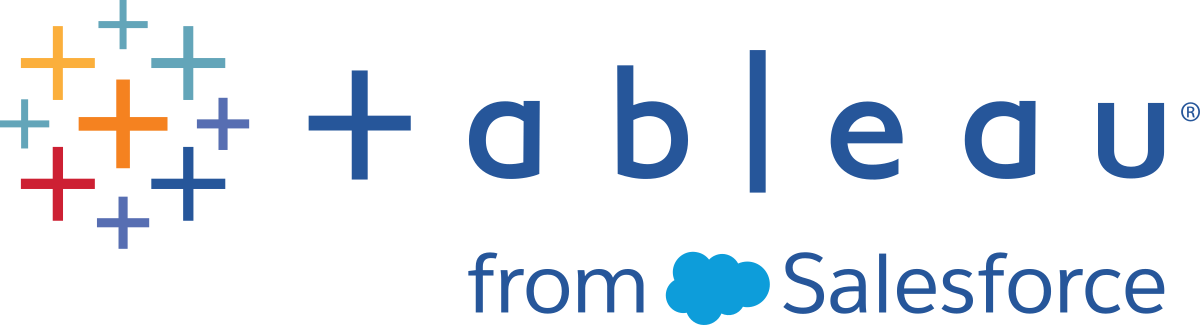Spostare o disattivare i codici prodotto
Se non hai più bisogno di Tableau Desktop o Tableau Prep Builder su un computer o se desideri spostarli in un altro computer, disattiva il codice prodotto prima di disinstallare Tableau, in caso contrario potresti non avere più la licenza disponibile per l’attivazione su un altro computer. Se utilizzi Tableau Desktop o Tableau Prep Builder in un ambiente con gestione delle licenze basata sull’accesso, non è necessario disattivare alcun codice prodotto se desideri spostare l’installazione su un altro computer.
Puoi attivare Tableau Desktop su un massimo di due computer diversi, se utilizzati dalla stessa persona, mentre Tableau Prep Builder può essere attivato su un computer per utente.
Nota: se il computer o l’ambiente virtuale non è più disponibile per la disattivazione di Tableau Desktop o Tableau Prep Builder (ad esempio, se il computer è stato smarrito o rubato), puoi eseguire l’attivazione accedendo a Tableau Cloud o Tableau Server tramite la gestione delle licenze basata sull’accesso o utilizzare il codice prodotto in un nuovo computer. Se ricevi un errore e non riesci ad attivare Tableau Desktop o Tableau Prep Builder tramite il codice prodotto, contatta l’Assistenza Tableau(Il collegamento viene aperto in una nuova finestra). Se la gestione delle licenze basata sull’accesso non viene utilizzata nel tuo ambiente, potresti avere uno o più codici prodotto distinti che puoi utilizzare per attivare Tableau Desktop e Tableau Prep Builder.
A seconda del tipo di codice prodotto disponibile, potresti disporre di un codice distinto per Tableau Desktop e Tableau Prep Builder oppure utilizzare un solo codice per attivare o disattivare entrambi i prodotti.
Ad esempio, un codice prodotto che inizia con TD può essere utilizzato solo per attivare o disattivare Tableau Desktop. Un codice prodotto che inizia con TC può essere utilizzato per attivare o disattivare sia Tableau Desktop che Tableau Prep Builder.
Se si utilizzano codici distinti per Tableau Desktop e Tableau Prep Builder, sarà necessario disattivare entrambi i codici prodotto. Se utilizzi una sola chiave TC dovrai disattivare solo una chiave per entrambi i prodotti Tableau Desktop e Tableau Prep Builder.
Per ulteriori informazioni sui diversi tipi di licenza, consulta Licenze basate sugli utenti(Il collegamento viene aperto in una nuova finestra) nella guida online di Tableau Server.
Nota: per informazioni su come disattivare un codice prodotto per Tableau Desktop o Tableau Prep Builder dalla riga di comando, consulta "Disattiva il codice prodotto" in Eseguire l’installazione da riga di comando.
Ci sono due modi per disattivare una licenza a seconda che il computer disponga o meno di un accesso a Internet. Seguire la procedura in base al proprio caso.
Disattivare un codice prodotto su un computer con accesso a Internet
Avvia l’applicazione sul computer in cui è stata originariamente installata.
Seleziona Guida > Gestisci codici prodotto.
Nella finestra di dialogo Gestisci codici prodotto seleziona il codice prodotto, quindi fai clic su Disattiva.
Chiudi e disinstalla l’applicazione.
Se vuoi solo disinstallare l’applicazione, il gioco è fatto. Se stati spostando l’applicazione su un altro computer, prosegui.
Nel nuovo computer, accedi alla pagina Download prodotti e note sulla versione(Il collegamento viene aperto in una nuova finestra) e scarica la versione pertinente di Tableau Desktop o Tableau Prep Builder per il computer in uso (Windows a 64 bit o Mac).
Installa l’applicazione e attivala utilizzando il codice prodotto precedentemente disattivato.
Disattivare un codice prodotto offline (solo per Tableau Desktop)
Prima di seguire questa procedura, verifica che il computer non sia collegato a Internet. La procedura non funzionerà come descritto se il computer è connesso.
Avvia Tableau Desktop
Seleziona Guida > Gestisci codici prodotto.
Nella finestra di dialogo Gestisci codici prodotto seleziona il codice prodotto da disattivare, quindi fai clic su Disattiva.
Viene visualizzato un messaggio di errore che richiede di salvare il file
return.tlqper l’elaborazione.Fai clic su Salva.
Da un computer con accesso a Internet, vai alla pagina di Attivazione(Il collegamento viene aperto in una nuova finestra) sul sito web di Tableau, fai clic su Scegli file, seleziona
return.tlq, e quindi fai clic su Carica file di attivazione.Tableau ti invia un file
return.tlr.Copia il file
return.tlrsul computer dove stai disinstallando Tableau Desktop.Fai doppio clic sul file
return.tlr.Non verrà visualizzato nulla, ma il codice prodotto sarà disattivato.
Per verificare che il codice prodotto sia disattivato, avvia Tableau Desktop. Se viene richiesto un codice prodotto, il codice prodotto è stato disattivato correttamente.
Trasferire un codice prodotto a un altro utente
Prima di poter assegnare il codice prodotto a un altro utente, devi disattivare il codice prodotto e rimuovere Tableau Desktop dal computer.
Avvia Tableau Desktop
Seleziona Guida > Gestisci codici prodotto.
Nella finestra di dialogo Gestisci codici prodotto, seleziona il codice prodotto da trasferire e quindi fai clic su Disattiva.
Chiudi e disinstalla Tableau Desktop.
Dopo aver disattivato il codice prodotto, vai al sito Web di Tableau (https://www.tableau.com), quindi scegli Portale clienti dal menu Supporto ed effettua l’accesso utilizzando le tue credenziali.
Nel Portale clienti di Tableau fai clic su I miei codici, quindi fai clic sul codice prodotto che desideri riassegnare.
Nella parte superiore della schermata Dettagli licenza fai clic su Annulla assegnazione codice.
Fai clic su Assegna chiave. Nella finestra di dialogo Assegna licenza inserisci il nome, il cognome e l’indirizzo e-mail del nuovo utente, quindi fai clic su Assegna chiave.
Tableau invia un’e-mail al nuovo utente con le istruzioni per l’accesso.